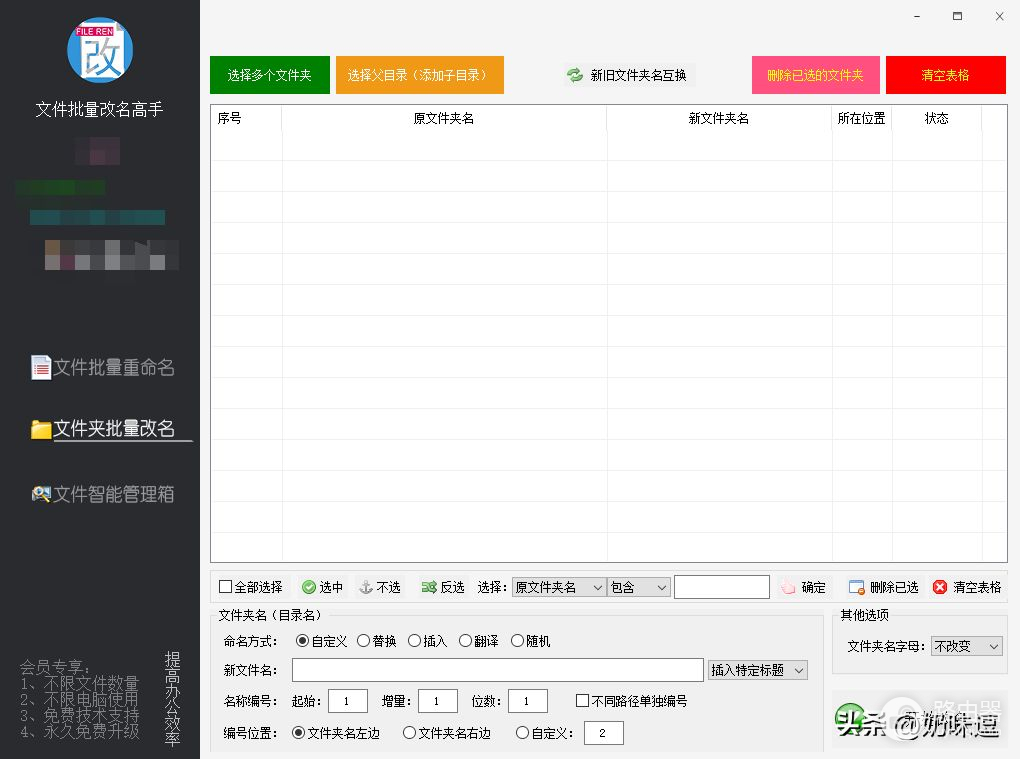教你将多个文件夹复制到指定的文件夹中(将一个文件夹复制到多个文件夹)
小编:小蝶
更新时间:2022-09-01
文件夹太多,如何将多个文件夹快速复制到指定的各个文件夹之中呢?有没有简单好用一点的方法呢?小编的回答当然是有的,下面一起来试试。
材料准备:
一台Win系统的电脑
安装一个文件批量改名高手
文件夹若干
步骤演示:
打开【文件批量改名高手】,在“文件智能管理箱”的“文件批量复制工具”中,单击“添加文件夹”

在所弹出的对话框之中,选中这些文件夹素材,并点打开,即可导入全部素材
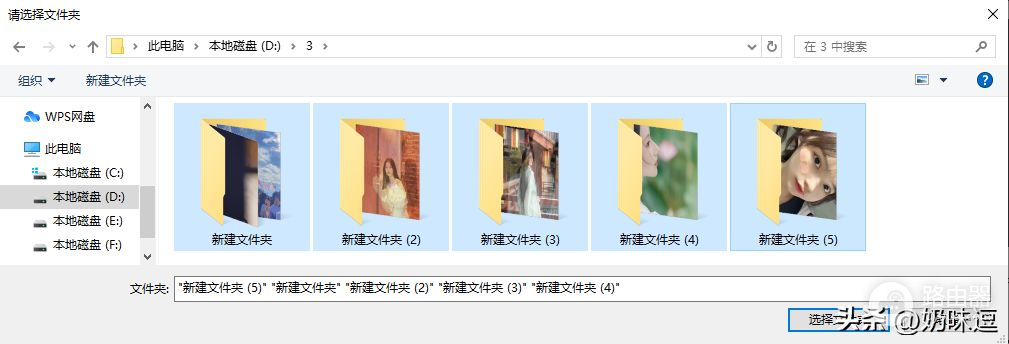
确定都导入后,选择一下要复制到的目标文件夹,可以多选择几个
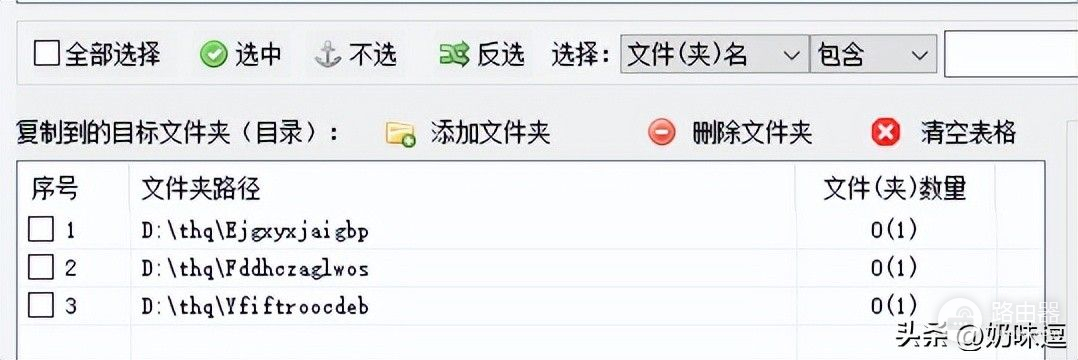
在复制选项中,设定好一系列的选项之后,单击右下角的开始复制
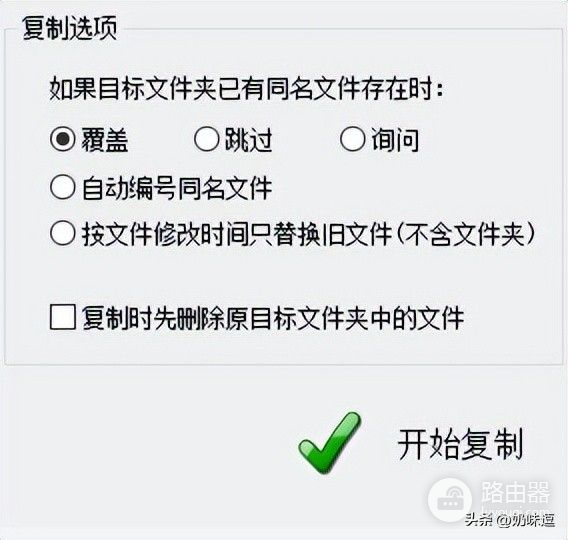
提示“已完成:100%”之后,右击表格下的几个文件夹,选择“打开文件夹”
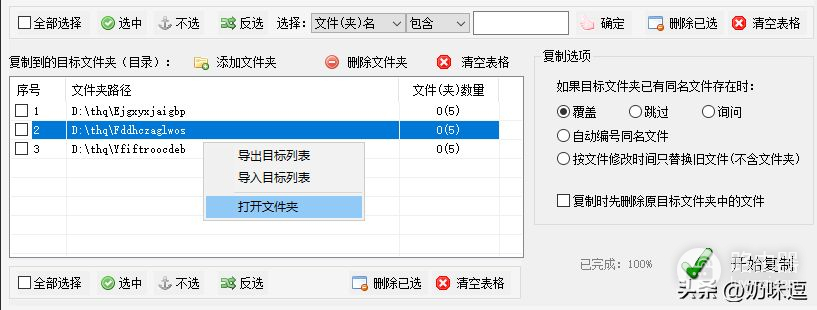
在所弹出的对话框之中,即可看到文件夹都一一复制好了,特别方便
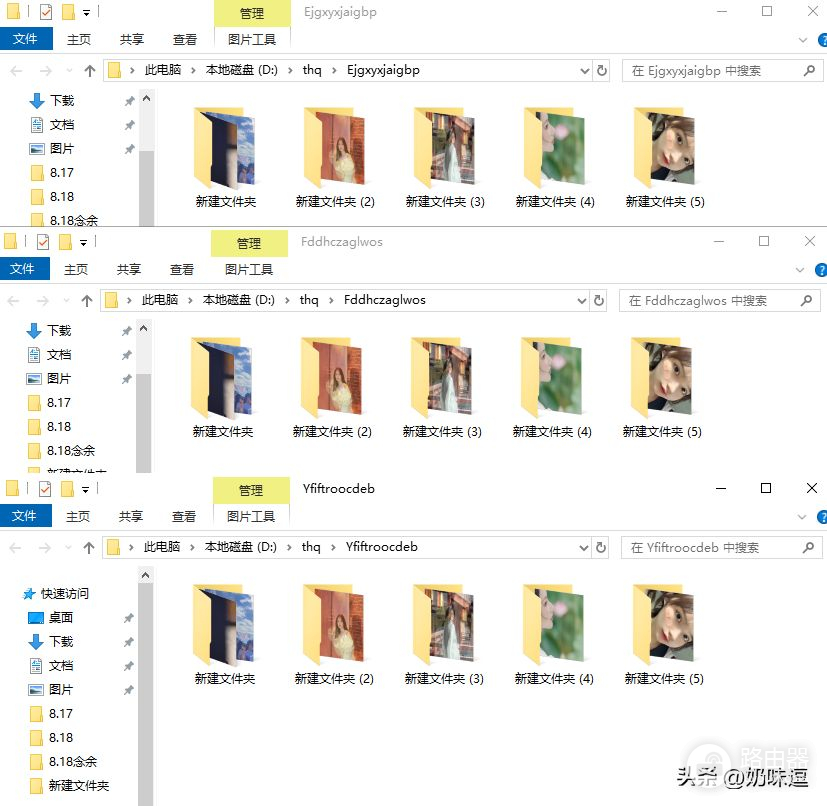
最后如果想对文件夹进行改名的话,可以在“文件夹批量改名”中操作